Hoe kies je de juiste verdachte in de Honkai: Star Rail Hook Quest?
Welke verdachte te kiezen in de Honkai: Star Rail Hook quest Een van de belangrijkste uitdagingen bij het spelen van de Honkai: Star Rail Hook Quest …
Artikel lezen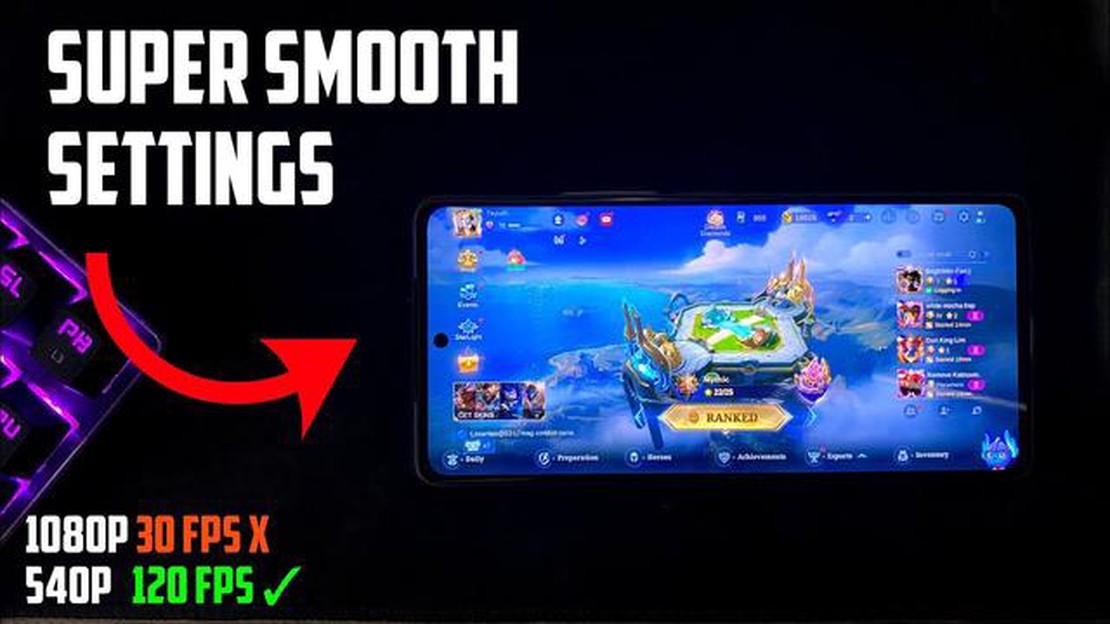
Mobile Legends is een populair multiplayer online battle arena (MOBA) spel dat wereldwijd een grote aanhang heeft gekregen. Sommige spelers hebben echter gemeld dat ze FPS (frames per seconde) verliezen tijdens het spelen van het spel op hun mobiele apparaten. Dit kan frustrerend zijn omdat het de soepelheid en reactiesnelheid van de gameplay beïnvloedt.
Het goede nieuws is dat er verschillende eenvoudige oplossingen zijn om FPS-daling in Mobile Legends te verhelpen. Een veelvoorkomende oorzaak van FPS-daling is een apparaat waarop te veel achtergrondprocessen of apps draaien. Om dit op te lossen, sluit je simpelweg alle onnodige apps of processen die op de achtergrond draaien. Dit kan systeembronnen vrijmaken en de prestaties van het spel verbeteren.
Een andere oplossing is om de grafische instellingen in Mobile Legends te verlagen. Hoge grafische instellingen vereisen meer rekenkracht, wat kan leiden tot een lagere FPS op oudere of goedkopere apparaten. Door de grafische instellingen te verlagen, kun je de belasting op de hardware van je apparaat verminderen en de FPS in het spel verbeteren.
Daarnaast kan het wissen van de cache van het spel ook helpen om de FPS-daling te verhelpen. Na verloop van tijd kan de cache zich ophopen en opgeblazen raken, wat de prestaties van het spel kan beïnvloeden. Het wissen van de cache kan onnodige bestanden verwijderen en de reactiesnelheid van het spel verbeteren.
Concluderend, als je een lagere FPS ervaart in Mobile Legends, probeer dan onnodige achtergrondprocessen te sluiten, de grafische instellingen te verlagen en de cache van het spel te wissen. Deze eenvoudige oplossingen kunnen de prestaties en FPS in het spel verbeteren, waardoor je een soepelere en leukere spelervaring krijgt.
Mobile Legends is een populair mobiel spel dat een intense multiplayer online battle arena (MOBA) ervaring biedt. Sommige spelers kunnen echter last hebben van FPS (frames per seconde) daling tijdens het spelen van het spel, wat kan leiden tot een slechte spelervaring. Als je te maken hebt met FPS-daling in Mobile Legends, zijn hier enkele eenvoudige oplossingen om het te verhelpen:
Door deze eenvoudige oplossingen te volgen, kun je de FPS-daling in Mobile Legends aanzienlijk verminderen of elimineren, waardoor je een soepele en plezierige spelervaring krijgt.
Als je FPS-daling ervaart in Mobile Legends, is een van de eenvoudigste oplossingen om de cache en gegevens van het spel te wissen. Dit helpt bij het verwijderen van onnodige bestanden of gegevens die de prestatieproblemen kunnen veroorzaken. Hier is hoe je het kunt doen:
Lees ook: De ultieme gids voor mechanische toetsenbordschakelaars voor gamers
Nadat je de cache en gegevens hebt gewist, start je Mobile Legends opnieuw en controleer je of het FPS-dalingsprobleem is opgelost. Zo niet, dan kun je andere oplossingen proberen die in dit artikel worden genoemd.
Een manier om de FPS daling in Mobile Legends op te lossen is door de grafische instellingen van het spel aan te passen om de prestaties te optimaliseren. Hier zijn enkele stappen die je kunt volgen:
Door de grafische instellingen van het spel aan te passen aan de mogelijkheden van je apparaat, kun je mogelijk FPS-dalingsproblemen oplossen in Mobile Legends en genieten van een soepelere spelervaring.
Een van de meest voorkomende redenen voor FPS drop in Mobile Legends is verouderde apparaatsoftware en een verouderde versie van het spel zelf. Het is essentieel om zowel je apparaatsoftware als de Mobile Legends-app bij te werken voor een soepele gameplay.
Lees ook: Assassin's Creed Japan: Ontdek de nieuwe reis in het land van de rijzende zon
Om je apparaatsoftware bij te werken:
De app Mobile Legends bijwerken
Het updaten van je apparaatsoftware en de Mobile Legends app zorgt ervoor dat je de laatste verbeteringen en bugfixes hebt, die kunnen helpen bij het oplossen van FPS-dalingsproblemen. Het is aan te raden om regelmatig te controleren op updates en ze te installeren zodra ze beschikbaar zijn.
Er zijn verschillende dingen die je kunt doen om FPS-daling in Mobile Legends te verhelpen. Probeer eerst alle apps of processen op de achtergrond te sluiten die de bronnen van je apparaat gebruiken. Je kunt ook proberen de cache van het spel te wissen om de prestaties te verbeteren. Zorg er daarnaast voor dat je apparaat de nieuwste versie van het spel gebruikt en werk deze zo nodig bij. Als het probleem aanhoudt, kun je proberen de grafische instellingen in het spel te verlagen of het aantal actieve apps op je toestel te verminderen.
Er zijn verschillende mogelijke redenen waarom je FPS daalt in Mobile Legends. Eén reden kan zijn dat de bronnen van je apparaat worden opgebruikt door andere apps of processen die op de achtergrond draaien. Een andere reden kan zijn dat het spel niet is geoptimaliseerd voor de hardware van je apparaat. Daarnaast kunnen een langzame internetverbinding of serverproblemen ook zorgen voor een lagere FPS in multiplayer games zoals Mobile Legends. Het is belangrijk om de specifieke oorzaak van het probleem te achterhalen om de juiste oplossing te implementeren.
Ja, er zijn een aantal manieren om de FPS te verbeteren zonder dat dit ten koste gaat van de grafische kwaliteit in Mobile Legends. Ten eerste, probeer alle onnodige achtergrond-apps of -processen te sluiten om de bronnen van je apparaat vrij te maken. Daarnaast kan het wissen van de cache van het spel helpen om de prestaties te verbeteren zonder de grafische kwaliteit aan te tasten. Je kunt ook proberen de grafische instellingen in het spel te verlagen om de hardware van je apparaat minder te belasten. Door te experimenteren met verschillende instellingen kun je de juiste balans vinden tussen prestaties en grafische kwaliteit.
Ja, er zijn een aantal geavanceerde oplossingen die je kunt proberen om FPS-daling in Mobile Legends te verhelpen. Een optie is om hardwareversnelling in te schakelen op je apparaat, indien beschikbaar, om sommige verwerkingstaken over te hevelen naar de GPU van het apparaat. Een andere optie is om je Android-apparaat te rooten en aangepaste ROM’s of kernels te installeren die zijn geoptimaliseerd voor gamingprestaties. Houd er rekening mee dat deze geavanceerde oplossingen technische kennis vereisen en mogelijk de garantie van je apparaat ongeldig maken, dus ga voorzichtig te werk.
Welke verdachte te kiezen in de Honkai: Star Rail Hook quest Een van de belangrijkste uitdagingen bij het spelen van de Honkai: Star Rail Hook Quest …
Artikel lezenWie maken Clash Of Clans? Clash of Clans is een razend populair mobiel strategiespel dat de harten van miljoenen spelers over de hele wereld heeft …
Artikel lezenHoe maak je vrienden op Roblox? Roblox is een populair online spelplatform waar gebruikers spellen kunnen maken en spelen die door andere gebruikers …
Artikel lezenDe beste deals in de Steam Summer Sale 2023 De Steam Summer Sale van 2023 is eindelijk aangebroken en gamers over de hele wereld maken zich klaar om …
Artikel lezenWaarom is Animal Crossing zo populair? Animal Crossing is een wereldwijde gamesensatie geworden die miljoenen spelers over de hele wereld in zijn ban …
Artikel lezenSamsung Odyssey G7 C27G7 test In de wereld van gaming monitoren is de Samsung Odyssey G7 C27G7 een echte krachtpatser. Met zijn geavanceerde functies …
Artikel lezen